Mẹo cài đặt màu sắc cho điện thoại Samsung thêm ấn tượng
Bạn có bao giờ cảm thấy mỏi mắt, khó chịu sau khi sử dụng điện thoại trong thời gian dài? Nguyên nhân có thể đến từ màu sắc màn hình không phù hợp làm ảnh hưởng đến thị giác của bạn. Cùng theo dõi bài viết của Viettablet để khám phá cách cài đặt màu sắc cho điện thoại Samsung, giúp bảo vệ mắt và nâng tầm trải nghiệm của bạn nhé!
Cách để cài đặt màu sắc cho điện thoại Samsung
Bạn có thể điều chỉnh màu sắc cho điện thoại Samsung đơn giản tại nhà bằng những cách sau đây:
Tùy chỉnh trên phần cài đặt của điện thoại
Dưới đây là hướng dẫn chi tiết cách cài đặt màu sắc cho điện thoại Samsung:
Bước 1: Truy cập cài đặt trên điện thoại của bạn và tìm kiếm mục “Hỗ trợ”
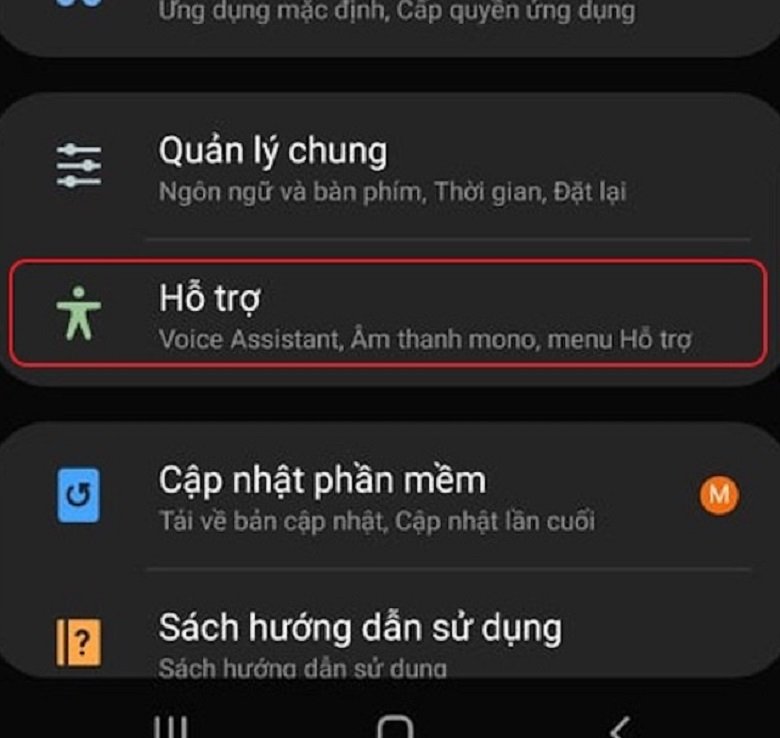
Hướng dẫn cách cài đặt màu sắc cho điện thoại samsung
Bước 2: Trong phần “Hỗ trợ”, chọn “Cải thiện khả năng hiển thị”.
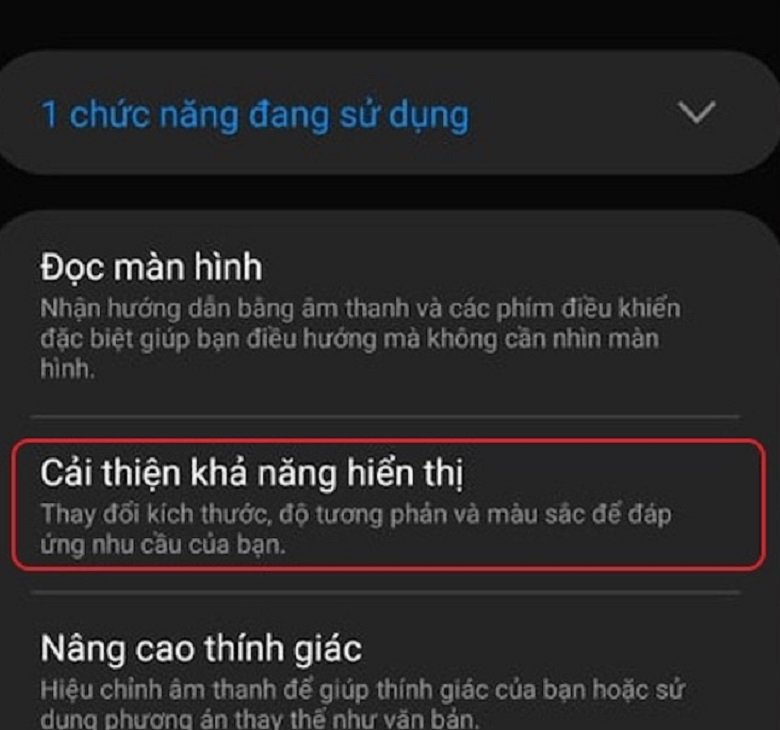
Tùy chỉnh màu sắc trên phần cài đặt của samsung
Bước 3: Bật công tắc Điều chỉnh màu để kích hoạt tính năng này.
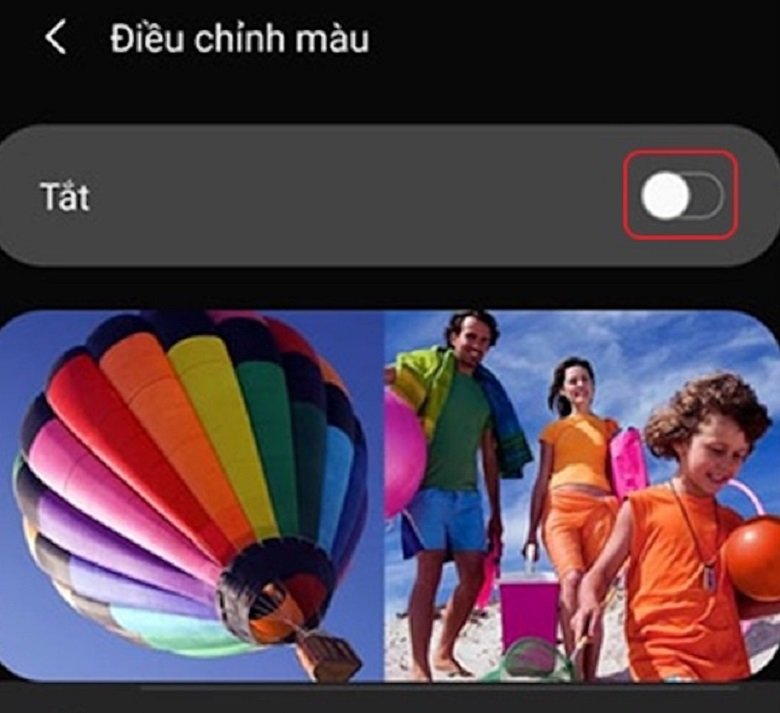
Bật công tắc điều chỉnh để cài đặt màu sắc cho điện thoại
Bước 4: Chọn màu sắc mà bạn muốn điều chỉnh:
-
Tông màu màn hình: Chọn giữa Tự nhiên, Sống động hoặc Mát mẻ.
-
Cân bằng trắng: Điều chỉnh độ sáng của các màu đỏ, xanh lá cây và xanh lam để màn hình hiển thị màu sắc chính xác hơn.
-
Độ bão hòa màu: Tăng hoặc giảm độ bão hòa của màu sắc trên màn hình.
-
Đường cong màu: Điều chỉnh chi tiết từng màu sắc để phù hợp với sở thích của bạn.
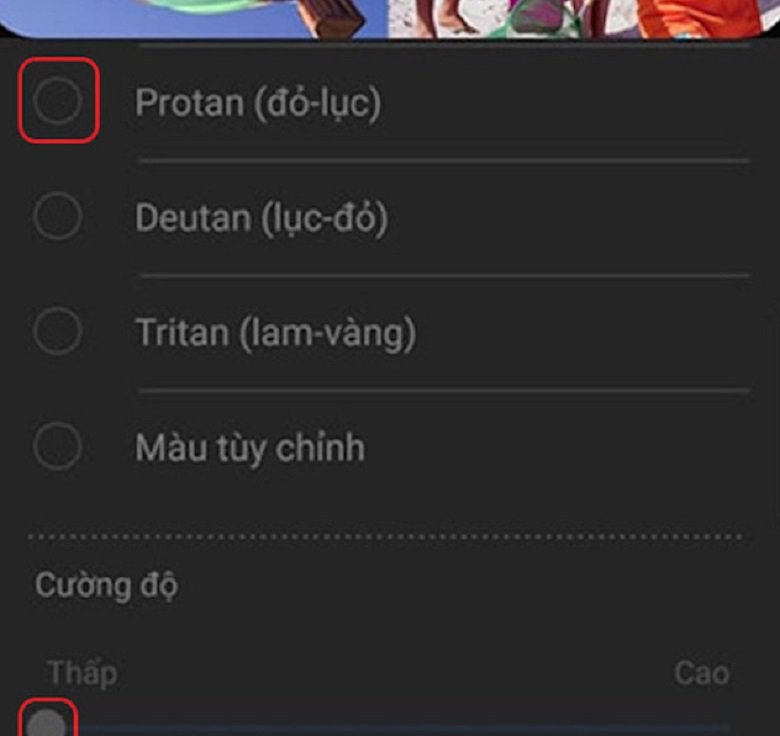
Thay đổi chế độ cho phù hợp với môi trường xung quanh
Bước 5: Sau khi điều chỉnh xong, bạn có thể “Lưu cài đặt” hoặc “Đặt lại về mặc định”
Mẹo khi cài đặt màu sắc cho samsung:
-
Bạn có thể sử dụng Chế độ xem ngoài trời để tăng độ sáng màn hình khi sử dụng điện thoại ngoài trời nắng.
-
Chế độ ban đêm sẽ giúp giảm bớt ánh sáng xanh phát ra từ màn hình, giúp bảo vệ mắt của bạn tốt hơn khi sử dụng điện thoại vào ban đêm.
Sử dụng những ứng dụng hỗ trợ cài đặt màu sắc
Ngoài cài đặt màu sắc cho điện thoại samsung, bạn có thể sử dụng ứng dụng để hỗ trợ màu sắc cho điện thoại của mình với 3 ứng dụng phổ biến:
-
Darker for Android:
-
Ứng dụng phổ biến giúp điều chỉnh độ sáng màn hình linh hoạt.
-
Cho phép tinh chỉnh màu sắc, độ sáng và độ tương phản theo ý muốn.
-
Cung cấp nhiều tông màu sắc màn hình khác nhau để bạn chọn lựa.
-
Giảm mỏi mắt cho người dùng sử dụng màn hình thời gian dài
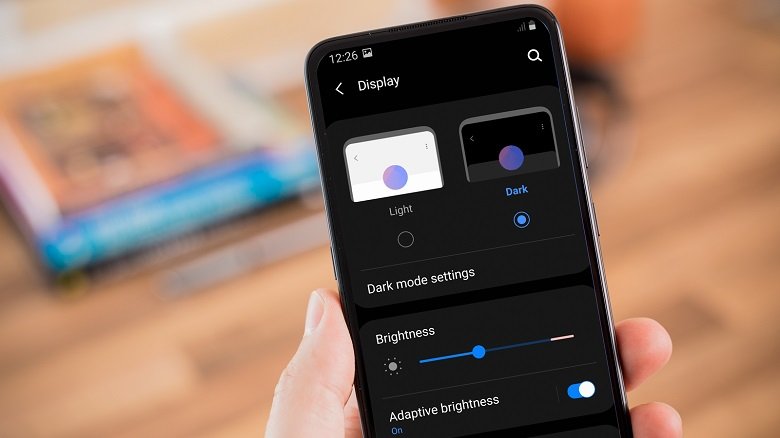
Sử dụng ứng dụng Darker for Android để điều chỉnh màu sắc
-
CF Lumen:
-
Ứng dụng chuyên điều chỉnh cường độ màu sắc cho Samsung.
-
Tự động chuyển đổi màu sắc và độ sáng sang tông màu lạnh.
-
Bảo vệ thị lực khi sử dụng điện thoại ở nơi có ánh sáng yếu.
-
Tối ưu hóa trải nghiệm sử dụng màn hình một cách thoải mái và an toàn.

Tải ứng dụng CF Lumen để tùy chỉnh cường độ màu sắc cho màn hình
-
Blue Light Filter For Eye Care ứng dụng chỉnh màu sắc
-
Ứng dụng đơn giản và nhẹ giúp điều chỉnh màu sắc, lựa chọn bộ lọc, độ mờ và tương phản.
-
Giao diện tiện lợi, dễ sử dụng và các tính năng điều chỉnh linh hoạt.
-
Tối ưu trải nghiệm sử dụng màn hình và bảo vệ mắt khỏi ánh sáng xanh.

Ứng dụng Blue Light Filter giúp điều chỉnh màu sắc trên samsung
Cách chỉnh sáng cho điện thoại Samsung
Đây là cách chỉnh sáng chỉ áp dụng cho điện thoại Samsung và đã được cài đặt từ trước:
Bước 1: Vào cài đặt điện thoại
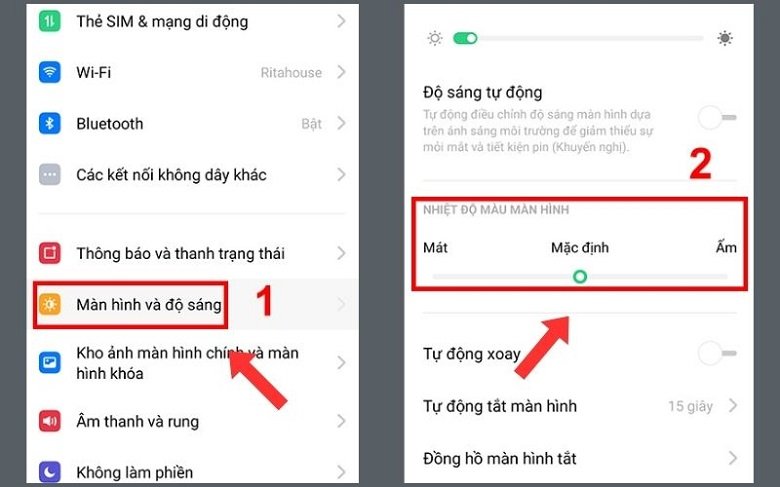
Làm sao để điều chỉnh sáng trên điện thoại samsung
Bước 2: Lượt xuống tìm kiếm “Màn hình và độ sáng”, bạn có thể sử dụng các cách sau để điều chỉnh độ sáng:
-
Thanh trượt độ sáng: Kéo thanh trượt sang trái để giảm độ sáng, hoặc sang phải để tăng độ sáng.
-
Cử chỉ vuốt: Vuốt từ trên xuống bằng hai ngón tay trên màn hình để mở bảng điều khiển nhanh, sau đó di chuyển thanh trượt độ sáng.
-
Tự động điều chỉnh: Bật công tắc độ sáng tự động để điện thoại tự động điều chỉnh độ sáng màn hình theo môi trường xung quanh.
Những lưu ý khi chỉnh màu trên điện thoại Samsung
Để có trải nghiệm màn hình tốt nhất, hãy lưu ý những điều sau khi cài đặt màu sắc cho điện thoại Samsung:
-
Điều chỉnh màu sắc dựa trên môi trường sử dụng: Nếu sử dụng trong nhà hãy chọn màu ấm áp hơn để giảm mỏi mắt. Còn ở ngoài trời thì chọn màu sắc lạnh hơn để màn hình hiển thị rõ ràng hơn dưới ánh sáng mạnh.
-
Thử nghiệm và tìm kiếm cài đặt màu sắc phù hợp: Dành thời gian nghiên cứu các cài đặt khác nhau để tìm ra cài đặt phù hợp với mắt của bạn. Không nên chỉnh màu rực rỡ hay quá tối vì có thể làm ảnh hưởng đến thị lực và trải nghiệm của bạn.

Cần lưu ý gì khi điều chỉnh màu sắc trên điện thoại samsung
Bài viết này đã cung cấp hướng dẫn chi tiết về cách cài đặt màu sắc cho điện thoại Samsung ở cả hai trường hợp: thiết bị có sẵn tính năng chỉnh màu và thiết bị không có sẵn tính năng này. Với những thông tin đầy đủ trên, hy vọng bạn sẽ điều chỉnh thành công màu sắc màn hình ưng ý, bảo vệ mắt và nâng tầm trải nghiệm sử dụng điện thoại nhé!


 Samsung Galaxy S24 Ultra 5G (256GB) - Công Ty
Samsung Galaxy S24 Ultra 5G (256GB) - Công Ty
 Samsung Galaxy Z Fold6 5G (12GB - 256GB) Công Ty
Samsung Galaxy Z Fold6 5G (12GB - 256GB) Công Ty
 Samsung Galaxy Z Flip6 5G (12GB - 256GB) - Công Ty
Samsung Galaxy Z Flip6 5G (12GB - 256GB) - Công Ty
 Samsung Galaxy Tab S7 Plus 128GB (Công Ty)
Samsung Galaxy Tab S7 Plus 128GB (Công Ty)
 iPad Mini 4 16GB 4G Mới 100% Trôi Bảo Hành
iPad Mini 4 16GB 4G Mới 100% Trôi Bảo Hành
 iPhone 12 128GB (Chính Hãng VN/A)
iPhone 12 128GB (Chính Hãng VN/A)
 Sony Xperia 5 Mark II (8GB - 128GB) Like New
Sony Xperia 5 Mark II (8GB - 128GB) Like New
 Apple Watch Series 4 (40mm - 44 mm) Bản Thép LTE -...
Apple Watch Series 4 (40mm - 44 mm) Bản Thép LTE -...
 Apple Watch Series 6 (40mm - 44 mm) Bản Thép LTE -...
Apple Watch Series 6 (40mm - 44 mm) Bản Thép LTE -...
 Apple Watch Series 5 (40mm - 44 mm) LTE Bản Thép -...
Apple Watch Series 5 (40mm - 44 mm) LTE Bản Thép -...
 Sạc dự phòng cao cấp Xiaomi 10.000mAh
Sạc dự phòng cao cấp Xiaomi 10.000mAh
 Pin sạc dự phòng Samsung 10.000 mAh Type-C Mới...
Pin sạc dự phòng Samsung 10.000 mAh Type-C Mới...
 Tai nghe Bluetooth AirPods 2 Apple mới 100% chính...
Tai nghe Bluetooth AirPods 2 Apple mới 100% chính...
 Tai nghe Bluetooth AirPods Pro mới 100% chính hãng VN/A
Tai nghe Bluetooth AirPods Pro mới 100% chính hãng VN/A




